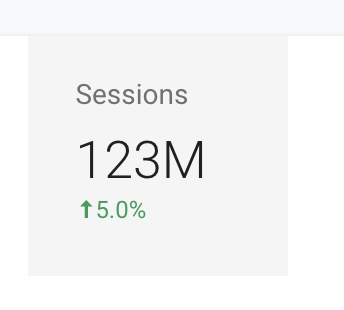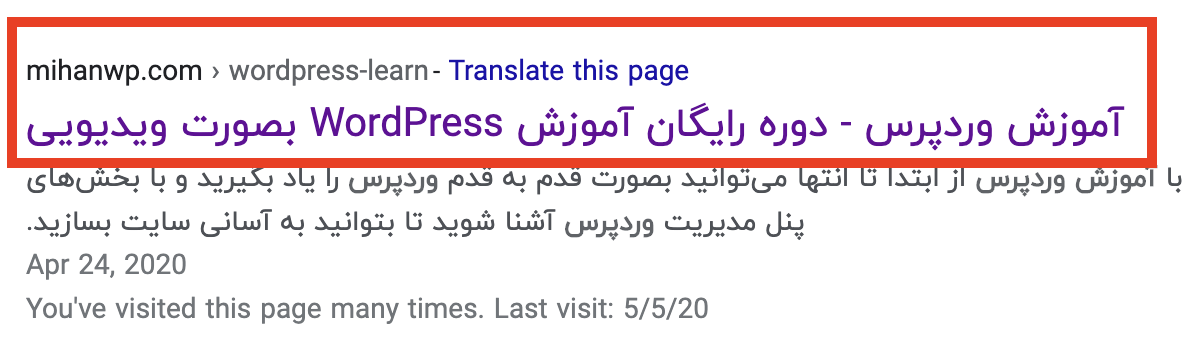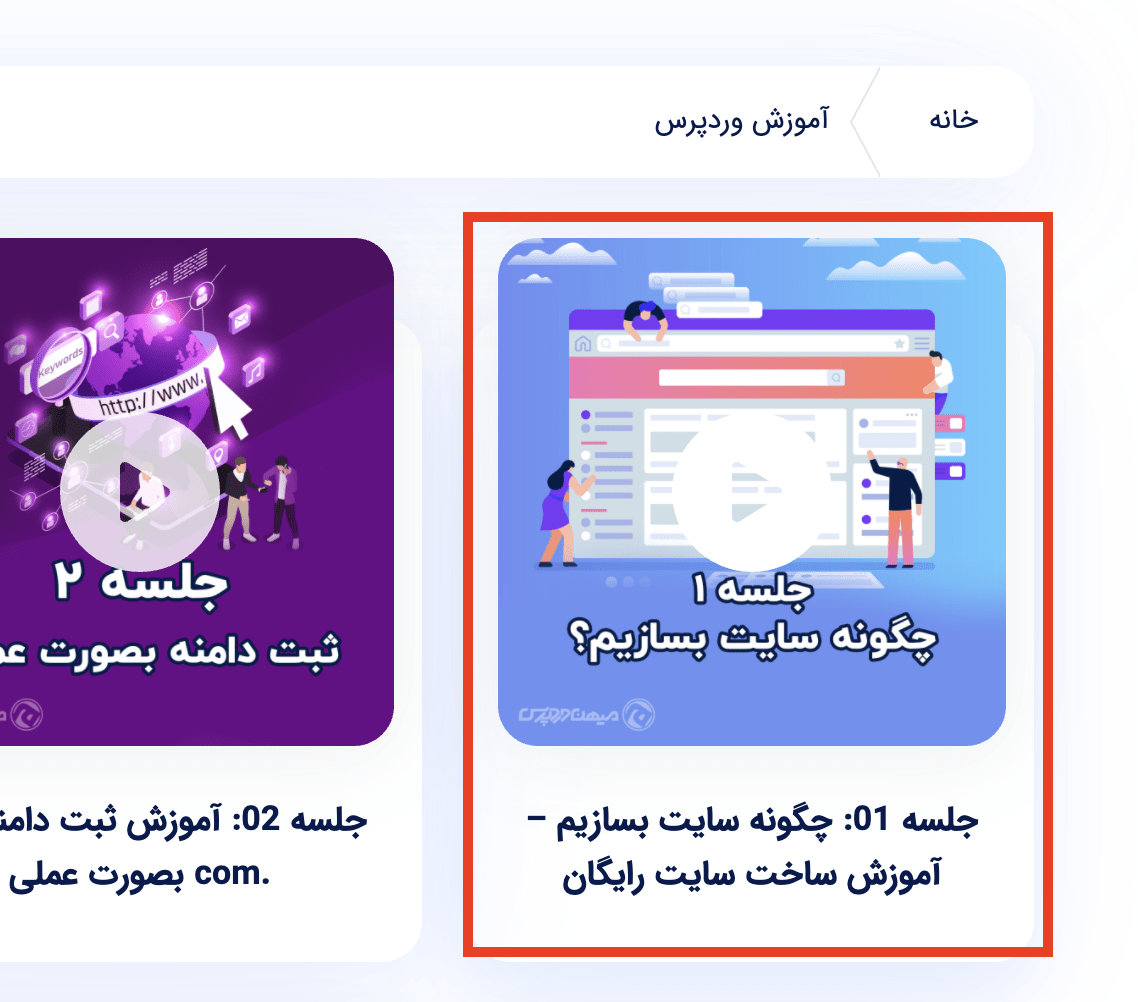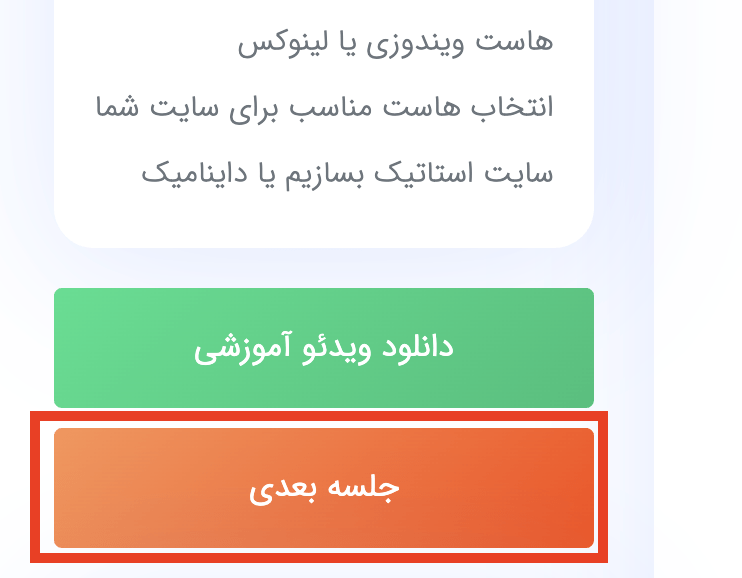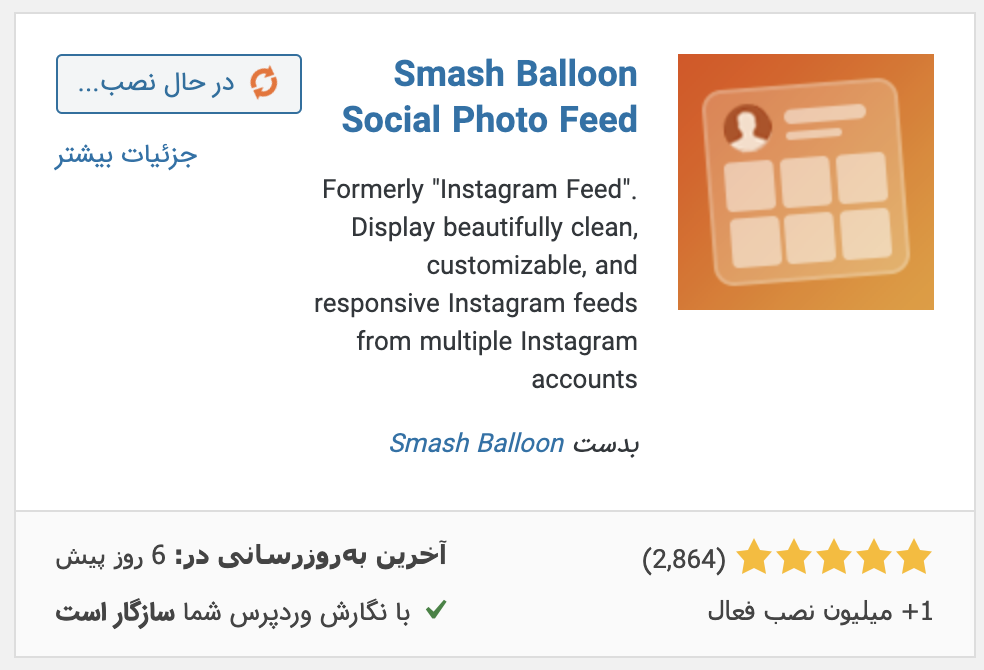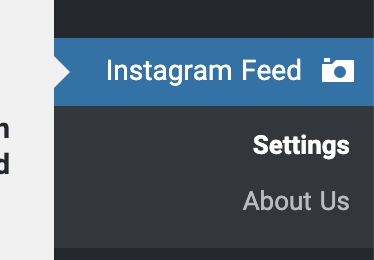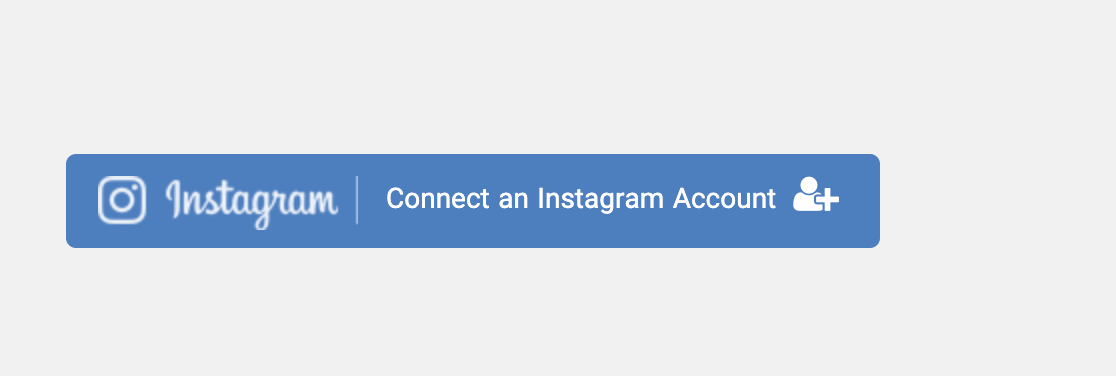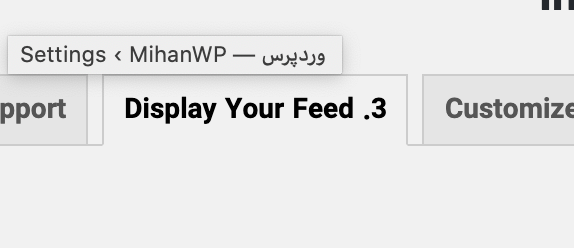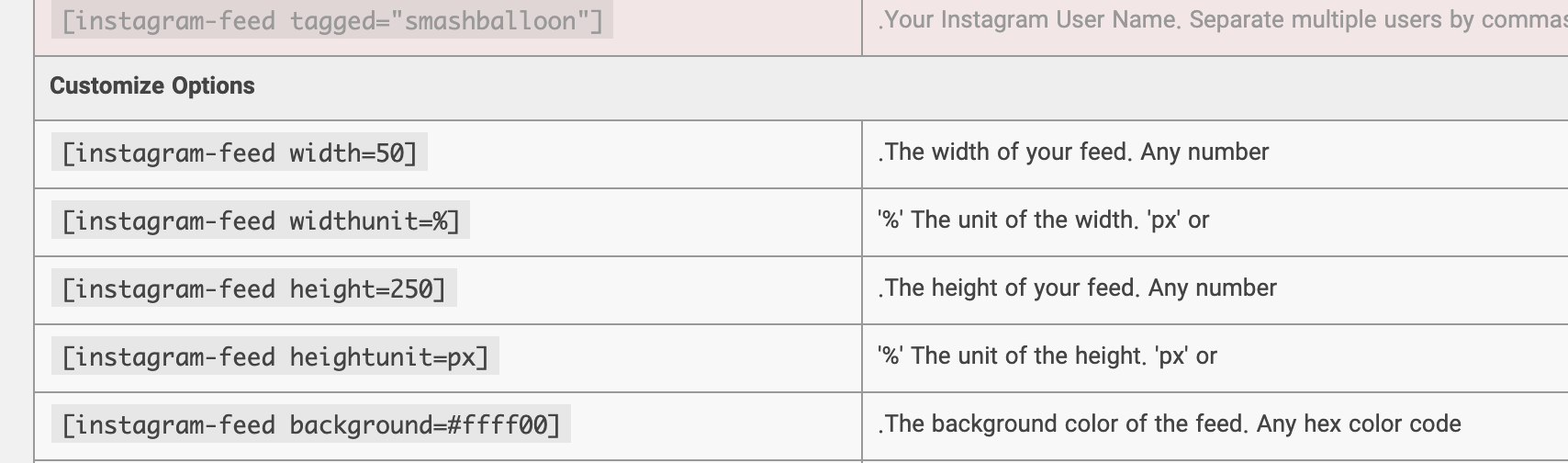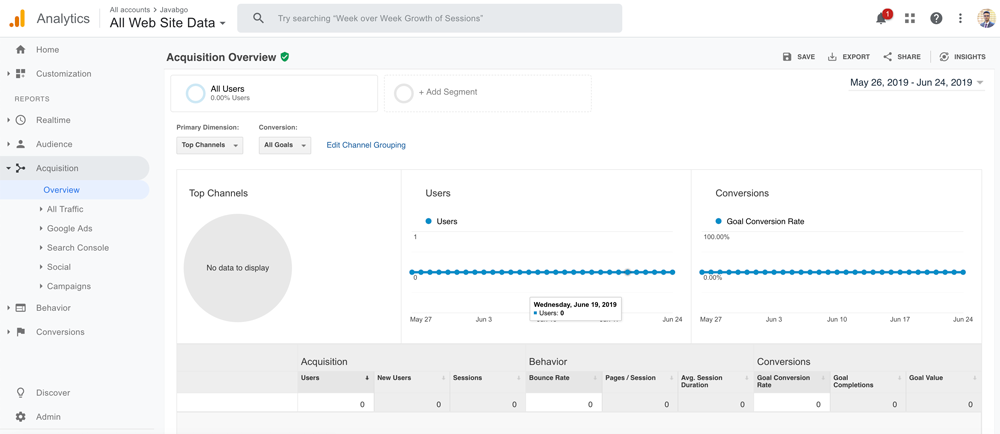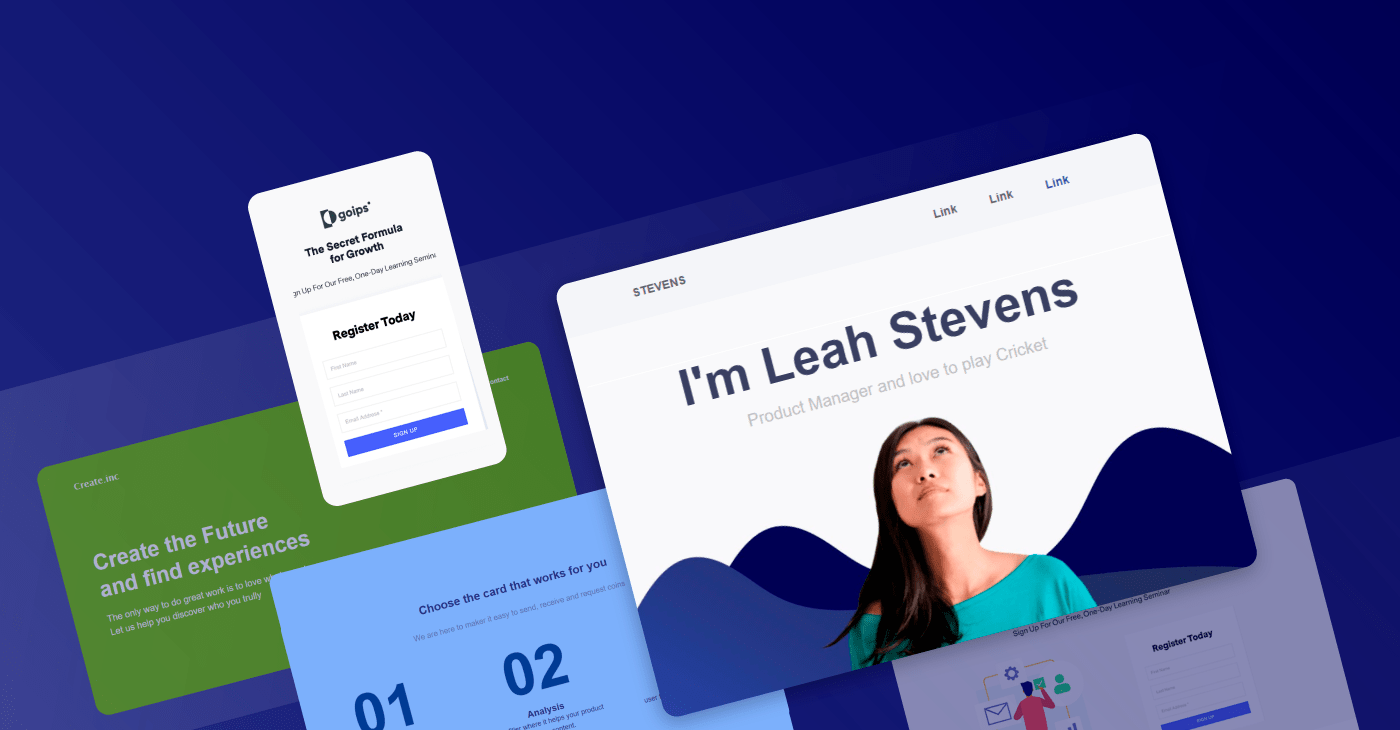- تاریخ : 31st اکتبر 2020
- موضوع : اسکریپت , اسکریپت جدید , اسکریپت رایگان , اسکریپت فارسی
- بازدید : 157 نمایش
مایکروسافت Clarity، رقیب سرسخت گوگل آنالیتیکس
[ad_1]

همین چند روز پیش در تاریخ ۷ آبان ۱۳۹۹ مایکروسافت از سرویس آنالیز جدید خود یعنی مایکروسافت Clarity رونمایی کرد. سرویسی که به عنوان رقیب سرسخت گوگل آنالیتیکس یاد میشود. اما چرا Clarity از گوگل آنالیتیکس بهتر است؟ آیا باید Clarity را جایگزین گوگل آنالیتیکس کنیم؟
مایکروسافت Clarity
همانطور که پیداست سرویس Clarity مایکروسافت سرویس جدیدی برای بررسی آمار بازدید سایت است. اما گوگل آنالیتیکس هم قابلیتهای بسیار خوبی برای آمارگیری از سایت ما دارد. با یک نگاه ساده ما هم تصمیم گرفتیم از این سرویس روی سایت میهن وردپرس استفاده کنیم. چرا که قابلیتهای باور نکردنیای دارد. اما قابلیتهای Clarity چیست؟ واقعا قابلیتهایی بهتر از گوگل آنالیتیکس؟! میتوان گفت تا حدودی بله!
امکانات مایکروسافت Clarity
خب در نگاه اول قابلیتهای Clarity دقیقا مشابه سرویس گوگل آنالیتیکس هست. با توجه به اینکه این سرویس ۳ روز هست که راهاندازی شده طبیعتا دقت و امکانات گوگل آنالیتیکس را ندارد. اما ۲ قابلیت بسیار جالب این سرویس نظر ما و شما را جلب خواهد کرد. قابلیتهایی که قبلا به شما معرفی کردهایم. اما توسط یک وبسایت ساده طراحی شده و طبیعتا دقت بسیار بالایی ندارد. مثلا HeatMap و مشاهده رفتار کاربر روی سایت.
مشاهده HeatMap
HeatMap یا نقشه گرمایش وبسایت، مجموعهای از بخشهای صفحات سایت شما را نشان میدهد که کاربر توجه بیشتری به آن بخشها دارد. در نتیجه میتوان از این بخشها برای درج تبلیغات یا CTA استفاده کرد.
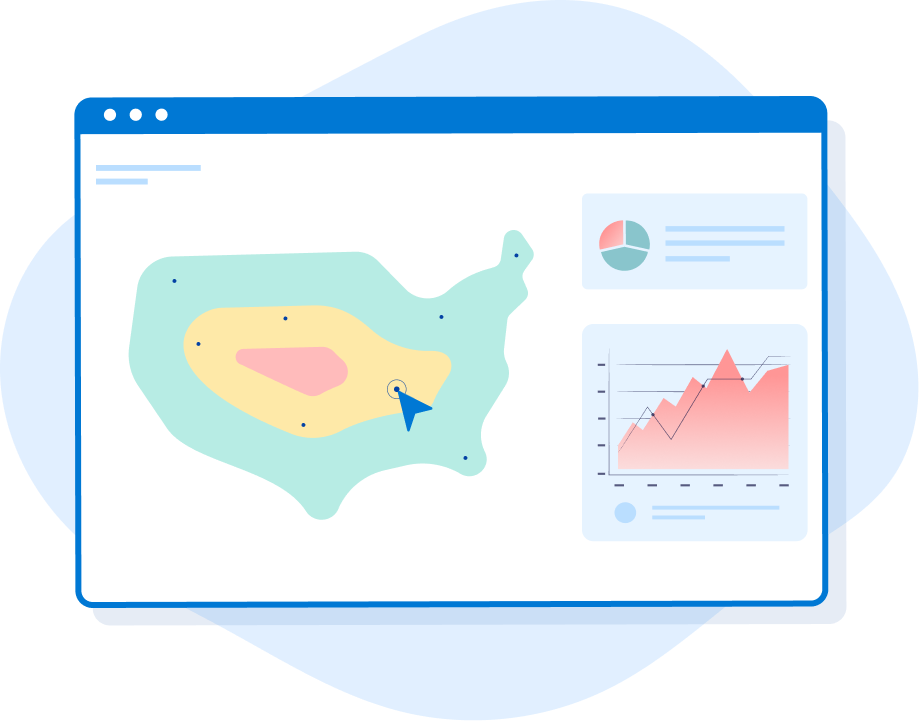
شاید بپرسید مایکروسافت از کجا متوجه میشود که کاربر به کدام بخش صفحه چشم دوخته است؟! کاملا طبیعی است که مایکروسافت از حرکات چشم کاربر خبر ندارد. اما میتواند بخشهایی از سایت شما که موس روی آن قرار میگیرد را شناسایی کند.
طبیعتا هر چقدر موس کاربر روی یک بخش قرار بگیرد، مشخص است این بخش بیشتر دیده میشود.
تصویر زیر یک نمونه از HeatMap صفحات سایت است.
ضبط صفحه نمایش بازدید کننده
قابلیت جالبتر این سرویس، ضبط صفحه نمایش بازدید کننده سایت شماست. دقیقا میتوانید ببینید کاربر روی سایت شما چه رفتاری انجام میدهد. البته فراموش نکنید باز هم حریم خصوصی کاربر نقض نشده است. صرفا کلیکها، حرکات موس و … ضبط میشود. سپس این رفتار روی صفحات زنده سایت شما بازسازی میشود. به همین راحتی. 🙂
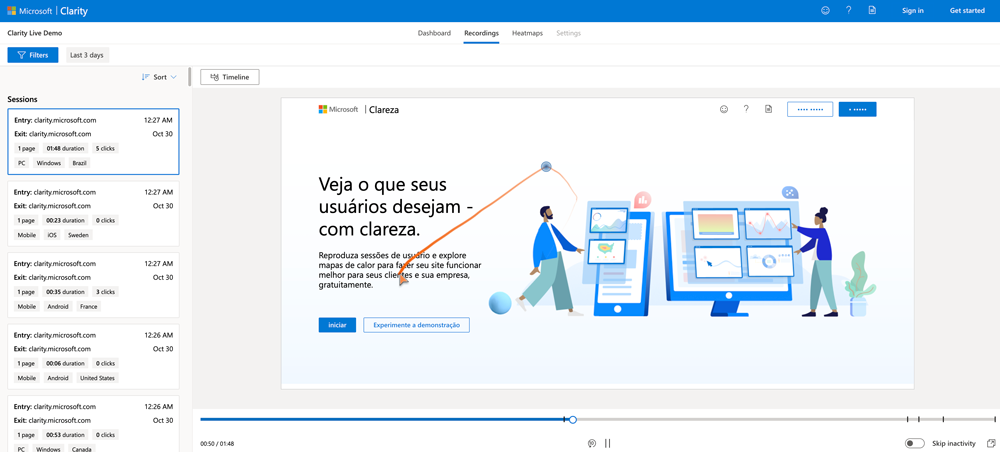
از بخش Recordings در سرویس Clarity میتوانید بررسی کنید که کدام بخش از صفحه نمایش توجه بیشتری از کاربر را جلب کرده و دقیقا کاربر شما چه رفتاری روی سایتتان داشته است.
این موضوع میتواند به شما برای بهتر کردن تجربه کاری سایتتان کمک کند.
Clarity؛ جایگزین گوگل آنالیتیکس یا همراه؟!
هر چند سرویس Clarity قابلیتهای خوبی دارد. اما هنوز به پختگی کامل برای رقابت با گوگل آنالیتیکس نرسیده است. گوگل آنالیتیکس بخشهایی مثل بررسی میزان فروش و میزان موفقیت کمپینهای تبلیغاتی به شما میدهد که در حال حاضر در هیچ سرویس دیگری ارائه نمیشود.
پیشنهاد ما استفاده از Clarity در کنار گوگل آنالیتیکس هست. آنالیزهای اصلی سایت خود را با گوگل آنالیتیکس اجرا کنید و در کنار آن برای بررسی رفتار کاربران سایتتان از Clarity نهایت استفاده را ببرید.
موفق و شاد باشید. 🙂
[ad_2]
لینک منبع مطلب